※本記事ではアフィリエイト広告を利用しています。
このブログにおけるカスタマイズで採用したものとそのやり方、参考サイトを全て紹介します。自分用の備忘録も兼ねています。

最初は「はてなブログ」からスタート
このブログを始めたのは2017年の2月、その頃はブログ初心者だったので無料で使える「はてなブログ」でスタートしました。
しばらくは無料版で続けましたが、より自由さを求め有料版にアップグレード、独自ドメインを取得し、その後ブログ開設1年でWordPressに移転しました。
全くのブログ初心者にはWordPressの設定はなかなかややこしいのでいきなりはおすすめできませんが、今なら代行サービスなどもありますし、ググってちゃんと指示通りやればできるとは思います。
WordPressの始め方
自分ははてなから移転してきましたが、別のサイトではWordPressで最初から始めた経験もあります。それも踏まえて紹介していきます。詳しいやり方は参考記事をご覧ください。
WordPressとは
そもそも WordPressってなんぞや?どんなメリットがあるの?という方はこちらを参考に。
参考 WordPressとは?初心者でも分かるように仕組みを図解サルワカ
参考 WordPress初心者が知っておきたい22のポイントサルワカ
自由度が極めて高いので、自分の思うようにカスタマイズできるのが WordPressの魅力です。無料ブログも使いやすいですが、デザインなどにこだわりたい人は WordPressが圧倒的におすすめです。
使いたい「テーマ」を決めよう
WordPressを使うなら、有料のテーマを選ぶことをおすすめします。有料のテーマはサポートが手厚く、ユーザーも多いのでカスタマイズのやり方やバグの対処法などの情報を得やすいメリットがあります。有料テーマはカスタマイズも簡単なので、時間と手間と安心を買う意味でお金を払いましょう。
参考 ブロガー2,326人にアンケート!Word Pressのおすすめ有料テーマと選び方のポイント【2018年夏】クロネのブログ講座
僕は「SANGO」を使っています。ですので以下の参考記事はサルワカが多くなっています。最近だと「JIN」が人気ですね。
レンタルサーバーを申し込もう
使いたいテーマが決まったらそこの指示に従っていけば基本OKです。
参考 エックスサーバーでWordPressを始める8ステップ(初心者向け)サルワカ
WordPressを運営するにはドメインとサーバーが別途必要なので、まずはサーバーを申し込みましょう。このブログはエックスサーバーの「X10プラン」をレンタルしています。
独自ドメインを取得しよう
参考 お名前.comでドメインを取得⇒エックスサーバーで使用する方法サルワカ
お名前.comWordPressをインストール
参考 エックスサーバーにWordPressをインストールサルワカ
レンタルしたサーバーにWordPressをインストールします。全部サルワカの指示通りやるだけです。
テーマをインストール
参考 WordPressにテーマをインストールする方法サルワカ
WordPressの管理画面にログインできたら、http→httpsに直す作業とリダイレクトの設定を終わらせて、テーマをインストールします。
僕は「SANGO」をインストールしました。
SANGOではFTPソフトと子テーマを使ってカスタマイズを行うことを推奨しています。
参考 WordPressで子テーマを活用して安全にカスタマイズを行う方法サルワカ
SANGOのカスタマイズ設定
基本は上の参考記事通りに設定していったのですが、少し変更しているところがあるのでそこだけ紹介します。
Google Analyticsの設定(タグマネージャ併用でリンクを把握)
Google Analyticsを設定するとブログのアクセス数や滞在時間など様々な情報を得ることができ、ブログの運営に大変役立ちます。デフォルトではGoogle Analyticsのコードを入力するだけですが、僕はもっと細かい情報を分析したかったので、グーグルのタグマネージャというサービスも併用しています。
参考 【日本一優しい】Googleタグマネージャを初めて使う時の設定&導入方法ブログマーケッターJUNICHI
これを使うことによってリンクがクリックされた情報を細かく分析することができます。具体的にどのページから内部リンクが踏まれているか、外部リンクはどれがクリックされているのかなどを把握することができます。
開かれている記事と同一カテゴリーの人気記事を表示する
参考 表示中の記事と同一カテゴリーの人気記事をカンタンに出力する方法こじかログ
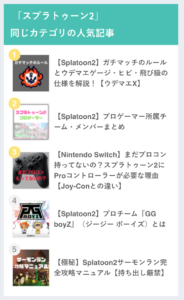
読者が訪問しているページが属するカテゴリーの中で人気の記事を自動で表示してくれるカスタマイズです。これがあるのとないのとじゃサイトの回遊率がかなり違ってくるので、追尾サイドバーとフッター、スマホ用ハンバーガーメニューに配置してあります。
親カテゴリと子カテゴリを使用している場合は親と子の両方にチェックをつけると挙動がおかしくなることがあるので、子カテゴリだけにチェックするようにしましょう。
カテゴリーの設定とカスタマイズ
参考 【SANGOカスタマイズ】オリジナルなカテゴリーページを設定しようブレにブレる
記事のカテゴリ分けとカテゴリーページのカスタマイズもやっています。あとからカテゴリを分類し直すのはとても大変だったので最初からやっておくべきです。
ブログ運営基本ツールの設定
ブログを運営するならGoogle AnalyticsとSearch Consoleはマスト、収益化を狙うならGoogle AdSenseとAmazonアソシエイト、その他のアフィリエイトにも登録しておきましょう。
Google Analyticsの設定
Googleアナリティクスを設定することによって、ブログのアクセス数や滞在時間などの様々な情報を解析することができます。初心者でもアナリティクスの設定はやっておくべきです。リアルタイムのアクセス数眺めるの楽しいですよ。
参考 【今さら聞けない】Googleアナリティクスとは?導入手順から使い方まで5分で理解!<br /> AIアナリスト
僕はタグマネージャも併用してさらに細かい情報の解析も行なっています。便利ですが設定は結構めんどくさいので、分析が好きな人だけでいいと思います。
Search Consoleの設定(サイトマップ)
これは必須です。XMLサイトマップを作ってサーチコンソールに登録しないと記事を更新してもGoogle検索に反映されません。つまりアクセスが来ません。頑張って設定しましょう。
参考 【WordPress】サイトマップ作成からSearch Console登録までの全手順サルワカ
Google AdSenseの設定
ブログで収益化(お金を稼ぐ)と言えばアドセンスです。PVに比例して安定した収入が得られるので初心者からプロまでお世話になっているはずです。
参考 【初心者向け】Google Adsense講座|5分で分かる審査通過と稼ぎ方のすべて!ひつじアフィリエイト
Googleアドセンスの審査に通るためにはある程度ブログを育てる必要があります。(10記事程度)幸い僕は一発で通りましたが、なかなか審査に通らない人もいるようなので、何度も挑戦しましょう。
アドセンスの表示数を増やす
参考 コピペOK!SANGOのAdsense記事中広告を増やす方法マサオカブログ
Google AdSenseの文中広告の表示数を増やすカスタマイズです。僕の記事は長文になりがちなので広告を増やしています。
アドセンスの配置を工夫する
参考 【雑記ブログでアドセンス月30万】おすすめの広告配置と設定を大公開はたのブログ
アドセンスの配置や設定を工夫することで同じPVでも収益が倍になることもあるので試行錯誤しました。最終的にこちらの記事を参考にアドセンスを配置しています。(でもうちのブログは内容的にクリック単価が低い…)
Amazonアソシエイトの設定
Amazonの商品を紹介し、実際に商品が売れると紹介料が報酬としてもらえるアフィリエイト。一般的なアフィリエイトと異なり単価は低いものの、Amazonで売っているものなら何でも成立するので非常にありがたいです。
参考 Amazonアソシエイトの仕組みとは?始めるにあたっての注意点や申請方法
アフィリエイトの設定
ブログで収益化を狙うならアフィリエイトは外せません。Amazonや楽天などの物販系だけでなく、ASPに登録して自分の記事に関係する案件がないかを探すようにしています。自分の登録しているASPを紹介します。
A8.net(エーハチネット)
業界最大手のASPとのことでまずはここに登録。まずはここで案件がないかを探しています。
もしもアフィリエイト
ここは主に楽天アフィリエイトを利用しています。報酬が通常に加え10%UPする「W報酬制度」が魅力的です。
バリューコマース
主にYahoo!ショッピングを利用しています。ここはまだ使いこなせてないです。
一応アフィリエイトに登録していますが、案件に合わせて記事を書くのができないタイプなのであまり活用できていません。書いた後にこれアフィ案件ありそうだなと思ったら探してリンクを貼り直す程度です。
導入しているプラグイン
WordPressの便利な機能「プラグイン」ですが、たくさん種類がありすぎるので迷ってしまいますよね。便利だからとたくさん入れすぎるとサイトが重くなってしまいます。僕が試行錯誤を重ねて現在導入しているプラグインを紹介します。
AddQuicktag(ショートコード管理)
参考 便利なプラグイン「AddQuicktag」の使い方を知らないWordPressユーザーは人生損してるブログマーケッターJUNICHI
たくさんあるショートコードや定型文を一発で呼び出してくれるプラグイン。SANGOユーザーなら必須です。(Gutenbergでの使い方がわからないので対応待ち)
Akismet Anti-Spam (アンチスパム)
参考 Akismet Anti-Spam (アンチスパム)の設定 はじめてWordPressを始める方向けうれしデザイン
ブログをスパムから守ってくれるプラグイン。これを入れてないと毎日のように海外から謎の長文コメントが届きます。入れてからは超スッキリです。必須。
Auto Post Thumbnail(自動サムネイル)
はてなブログから移行する時に利用した自動でサムネイルを選んでくれるプラグイン。移行する人だけでOK
Autoptimize(軽量化)
参考 WordPressならAutoptimizeプラグインでHTML,JavaScriptの圧縮をするべきぱそらっく
ブログを軽くしてくれるプラグイン。表示速度はユーザーにもSEO対策にも重要です。僕はJavaScript以外のHTMLとCSSを圧縮しています。
BackWPup(自動バックアップ)
参考 WordPressでバックアップを取る4つの方法(初心者向け)<br /> サルワカ
ワードプレスのバックアップを自動でしてくれるプラグイン。バックアップ大切。
Compress JPEG & PNG images(画像圧縮)
画像の圧縮をしてくれるプラグイン。ブログに画像をそのままアップロードすると容量が大きくてサイト表示速度が遅くなってしまいます。それを防ぐために、画像を圧縮してからアップするのですが、毎回その作業をするのがめんどくさかったので一括でやってくれるプラグインを導入しています。
Edit Author Slug(セキュリティ)
参考 【2018年版】Edit Author Slugを設定してユーザー名の他人バレを防ごうマーケの時間
WordPressのログインIDが表示されてしまっている人多いので要注意。このプラグインでセキュリティを強化しておきましょう。
Enhanced Custom Permalinks(パーマリンク設定)
たしかにパーマリンクの設定をするプラグインだったはず。昔にやったきりなので覚えてませんが。。
Google XML Sitemaps(サイトマップ)
サーチコンソールのところで出てきたXMLサイトマップを自動で生成してくれるプラグイン。多分必須。
Lazy Load(画像軽量化)
参考 Lazy Loadとは?画像読み込みを遅延ロードするWordPressプラグインと、jQuery(jsライブラリ)の設定バイラルクラブ
画像がふわっと表示されるプラグイン。画像の読み込みを遅らせることでページの表示速度を上げる効果が得られます。
PHP Code Widget(PHPコード)
ウィジェットにPHPコードをかけるようにしてくれるプラグイン。何かのカスタマイズ の時に導入したはずだが詳細は不明。でも役に立ってます。
PS Auto Sitemap(サイトマップ)
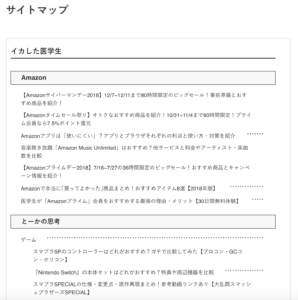
こんな感じのサイトマップを生成してくれるプラグイン。あってもなくてもいいけど記事多くなりすぎたのでこのブログでは作成しました。
Rinker(商品リンク管理)
こんな感じでAmazonと楽天、Yahoo!ショッピングのリンクを一括で管理できる神プラグイン。以前はカエレバを使用していましたがこっちの方が便利です。激推し。
参考 商品リンク管理プラグインRinker(リンカー)の公式サイトおやこそだて
SANGO Gutenberg(SANGOカスタマイズ)
参考 SANGOでGutenberg(グーテンベルク)を始めようサルワカ
SANGOでGutenbergを使用するためのプラグイン。僕はまだ慣れてないですが、Gutenbergはブログ初心者にも書きやすいエディターだと思います。
Table of Contents Plus(目次生成)
自動で目次を生成してくれるプラグイン。ずっと使ってます便利。
TinyMCE Advanced(エディターカスタマイズ)
参考 TinyMCE Advancedの使い方ーWordPressプラグイン【初心者向け】TechAcademyマガジン
旧エディターをカスタマイズするときに使っていたプラグイン。Gutenbergに必要かどうかはまだわかりません。
WordPress Popular Posts(人気記事)
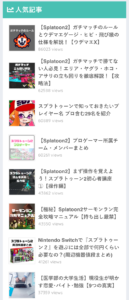
こんな感じでブログの人気記事を表示するのに使っています。
WP Multibyte Patch
WordPressの日本語表記のバグを直してくれるプラグイン。特に理由がなければ必須。
まとめ
このブログ「イカした医学生」の設定はこんな感じです。これからブログを始めようという方や、ブログのカスタマイズに悩む方の参考になれば幸いです。
僕のように、いつどんな目的でどのカスタマイズをしたのかわからなくなると大変なので、自分用にメモや参考記事のブックマークをしておくことをおすすめします。
関連記事
